Tutorial de Tchounette, puedes encontrar el original aquí.

Muchas gracias por permitirme traducir
tus maravillosos tutoriales, Tchounette.
Con tu resultado, puedes hacer firmas, websets, cartas de incredimail, etc.
Por favor, crédito a Tchounette y a Tati Designs, gracias.
Materiales
PSPX2 (puedes utilizar cualquier versión).
Descarga el material del tutorial aquí:

Filtros
Factory Gallery S / Patchways to Helion (descarga aquí).
Sapphire Filters 03 / SapphirePlugin_0238 (descarga aquí).**
Factory Gallery A / Pool Shadow (descarga aquí).
Xero / Fuzzifier (descarga aquí).
Penta / Color Dot (descarga aquí).
** Importar este filtro con "Unlimited".
Preparación
Instala los Filtros en la carpeta de "Complementos" de tu PSP.
Abrir los tubes, duplicar y cerrar el original.
IMPORTANTE
Tchounette pide expresamente que sus tubes con la palabra "Tuto" o el nombre del tutorial
(por ejemplo: "TCH-Tuto-63-Perles.pspimage"), no sean reutilizados para crear tus propios tutoriales,
kits gráficos o compartirlos en ningún otro sitio. Puedes utilizarlos para hacer creaciones de regalo.
Está prohibido modificar o cambiar el nombre de archivos o eliminar la marca de agua.
Colores
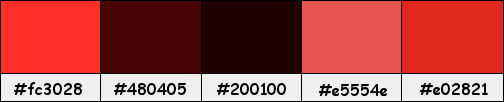
Si usas otros colores, debes jugar con el modo mezcla de las capas.
Recuerda que debes guardar tu trabajo con frecuencia.
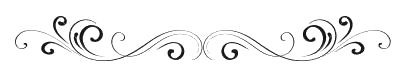
Paso 1
Abre el archivo "TCH-Alpha-Tuto-63.pspimage". Duplica y cierra el original.
(Ésta será la base de nuestro trabajo, que contiene selecciones grabadas en el canal alfa).
Si tu PSP está en español, renombra la capa como "Trama 1".
Paso 2
En tu paleta de Materiales, pon de primer plano el color #fc3028 
Y de segundo plano o fondo el color #480405 
Paso 3
Haz clic en el color del primer plano y prepara un gradiente "Primer plano-fondo" (Corel_06_029):
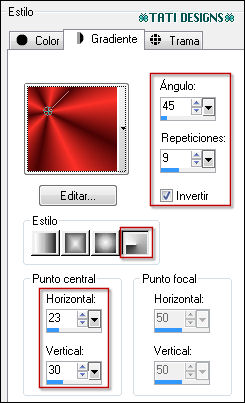
Paso 4
Rellena con el gradiente del primer plano.
Paso 5
Ajustar / Desenfocar / Desenfoque Gaussiano a 20.
Paso 6
Efectos / Complementos / Factory Gallery S / Patchways to Helion:
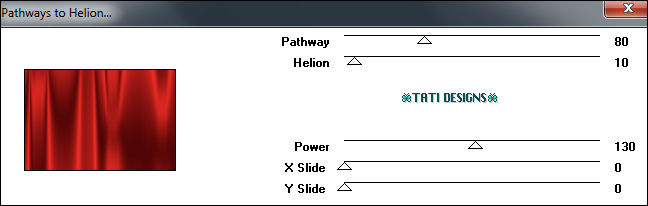
Paso 7
Capas / Duplicar.
Paso 8
Cierra la visibilidad de esta capa y sitúate en la de debajo ("Trama 1").
Paso 9
Efectos / Complementos / Unlimited / Sapphire Filters 03 / SapphirePlugin_0238:
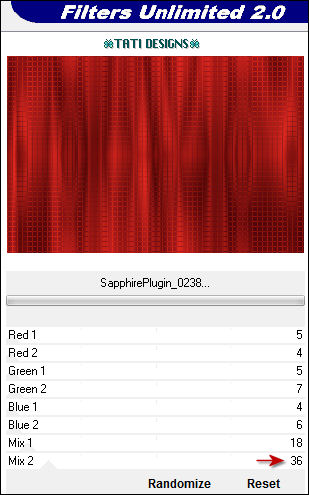
Paso 10
Efectos / Efectos de borde / Realzar.
Paso 11
Abre el tube "x-mas_231186_TbS" y copia.
Vuelve a tu trabajo y pega como nueva capa.
Paso 12
Efectos / Efectos de la imagen / Mosaico integrado:
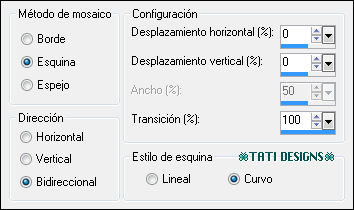
Paso 13
Cambia el Modo de la capa a "Luminosidad" y baja la Opacidad a 50.
Paso 14
Abre la visibilidad de la capa "Copia de Trama 1" y sitúate en ella.
Paso 15
Baja la Opacidad de la capa a 50.
Paso 16
Abre una nueva capa de trama.
Paso 17
Selecciones/Cargar o guardar selección/Cargar selección de canal alfa.
Verás que está directamente disponible la selección "Sélection #1", haz clic en "Cargar":
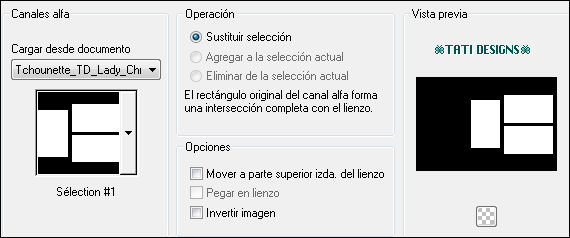
Paso 18
Rellena la selección con el color #480405 
Paso 19
Efectos / Efectos 3D / Sombra: 2 / 2 / 80 / 10 / Color: #200100 
Efectos / Efectos 3D / Sombra: -2 / -2 / 80 / 10 / Color: #200100 
Paso 20
Selecciones / Modificar / Contraer / 1 píxel.
Pulsa la tecla "Supr" del teclado.
Paso 21
Abre una nueva capa de trama y rellena la selección con el color #e5554e 
Paso 22
Selecciones / Anular selección.
Paso 23
Baja la Opacidad de la capa a 28.
Paso 24
Capas / Duplicar.
Paso 25
Efectos / Complementos / Factory Gallery A / Pool Shadow (predeterminado):
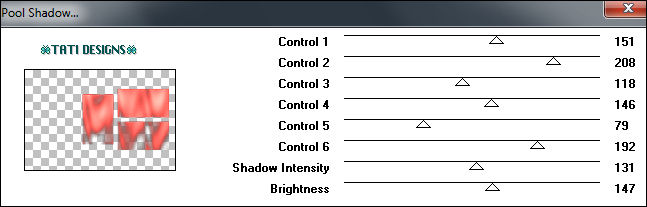
Paso 26
Cambia el Modo de la capa a "Luminosidad (heredado)" y sube la Opacidad a 30.
Paso 27
Abre el tube "TCH-Tuto-63-Merry-Christmas" y copia.
Vuelve a tu trabajo y pega como nueva capa.
Mueve un poco hacia arriba y hacia la derecha.
Paso 28
Cambia el Modo de la capa a "Luminosidad (heredado)".
Paso 29
Abre el tube "Misssilly-XmasCandle-dec2007small" y copia.
Vuelve a tu trabajo y pega como nueva capa.
Paso 30
Imagen / Cambiar tamaño: 60% (Desmarcado "Cambiar tamaño de todas las capas").
Paso 31
Coloca de la siguiente manera:

Paso 32
Ajustar / Nitidez / Enfocar.
Paso 33
Efectos / Efectos 3D / Sombra: 2 / 2 / 80 / 10 / Color: #200100 
Paso 34
Selecciones/Cargar o guardar selección/Cargar selección de canal alfa.
Despliega el menú y elige
"Sélection #2", haz clic en "Cargar":
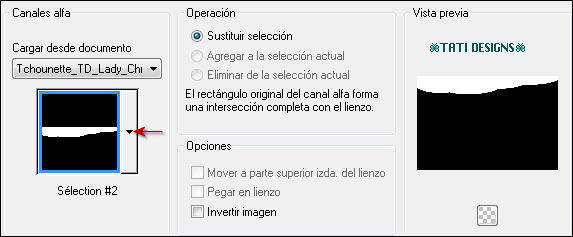
Paso 35
Abre una nueva capa de trama y rellena la selección con el siguiente gradiente:
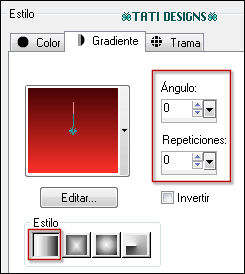
Paso 36
Selecciones / Anular selección.
Paso 37
Ajustar / Desenfocar / Desenfoque Gaussiano a 20.
Paso 38
Efectos / Complementos / Xero / Fuzzifier:
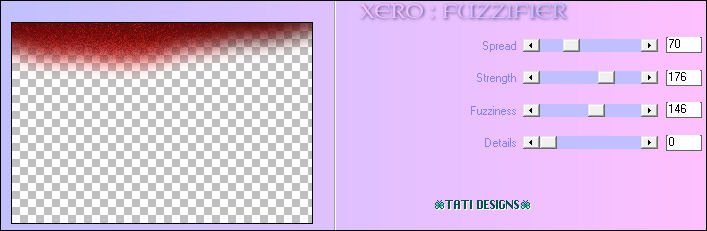
Paso 39
Ajustar / Nitidez / Enfocar.
Paso 40
Capas / Duplicar. -
Imagen / Espejo. -
Imagen / Voltear.
Paso 41
Abre el tube "chat-noel-By-Lory3" y copia.
Vuelve a tu trabajo y pega como nueva capa.
Paso 42
Imagen / Cambiar tamaño: 65% (Desmarcado "Cambiar tamaño de todas las capas").
Paso 43
Coloca de la siguiente manera:

Paso 44
Ajustar / Nitidez / Enfocar.
Paso 45
Efectos / Efectos 3D / Sombra: -2 / -2 / 60 / 20 / Color: #200100 
Paso 46
Selecciones/Cargar o guardar selección/Cargar selección de canal alfa.
Despliega el menú y elige
"Sélection #3", haz clic en "Cargar":
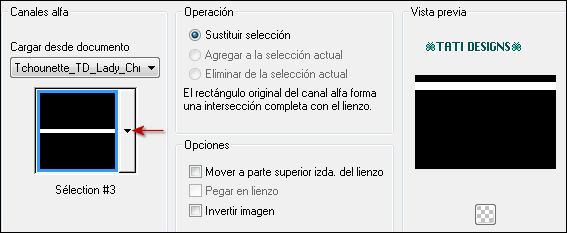
Paso 47
Abre una nueva capa de trama y rellena la selección con el color #480405 
Paso 48
Efectos / Efectos de textura / Persianas:

Paso 49
Efectos / Efectos 3D / Sombra: 2 / 2 / 80 / 10 / Color: #200100 
Efectos / Efectos 3D / Sombra: -2 / -2 / 80 / 10 / Color: #200100 
Paso 50
Selecciones / Anular selección.
Paso 51
Selecciones/Cargar o guardar selección/Cargar selección de canal alfa.
Despliega el menú y elige
"Sélection #4", haz clic en "Cargar":
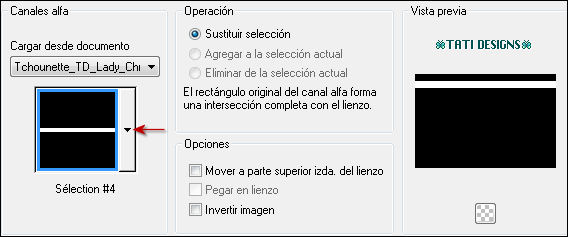
Paso 52
Pulsa la tecla "Supr" del teclado.
Paso 53
Abre una nueva capa de trama y rellena la selección con el color #fc3028 
Paso 54
Efectos / Complementos / Penta / Color Dot (predeterminado):
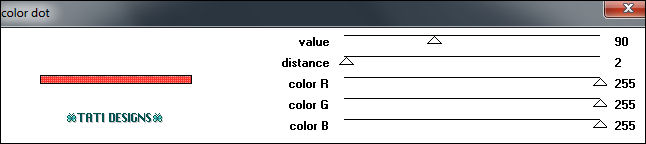
Paso 55
Selecciones / Anular selección.
Paso 56
Baja la Opacidad de la capa a 50.
Paso 57
Capas / Fusionar / Fusionar hacia abajo.
Paso 58
Capas / Duplicar. -
Imagen / Espejo. -
Imagen / Voltear.
Paso 59
Sitúate en la capa del gato ("Trama 8").
Paso 60
Activa la Herramienta de "Selección/Rectángulo" (S):

Haz una selección para eliminar la parte que sobresale debajo de la cinta:

Paso 61
Pulsa la tecla "Supr" del teclado.
Paso 62
Selecciones / Anular selección.
Paso 63
Sitúate en la capa superior de la pila de capas.
Paso 64
Abre el tube "TCH-Tuto-63-Perles" y copia.
Vuelve a tu trabajo y pega como nueva capa.
Paso 65
Abre el tube "TCH-Tuto-63-Boules" y copia.
Vuelve a tu trabajo y pega como nueva capa.
Paso 66
Efectos / Efectos 3D / Sombra: -2 / -2 / 80 / 10 / Color: #200100 
Paso 67
Abre el tube "VG-hair_xmasstyle-nov6-2009" y copia.
Vuelve a tu trabajo y pega como nueva capa.
Paso 68
Imagen / Espejo.
Paso 69
Imagen / Cambiar tamaño: 58% (Desmarcado "Cambiar tamaño de todas las capas").
Paso 70
Coloca en la parte inferior izquierda (mira el ejemplo).
Paso 71
Ajustar / Nitidez / Enfocar.
Paso 72
Efectos / Efectos 3D / Sombra: -2 / -2 / 80 / 20 / Color: #200100 
Paso 73
Imagen / Agregar bordes / Simétrico de 1 píxel con el color #fc3028 
Imagen / Agregar bordes / Simétrico de 3 píxeles con el color #480405 
Imagen / Agregar bordes / Simétrico de 30 píxeles con el color #ffffff 
Paso 74
Activa la Herramienta de "Varita mágica", Tolerancia y Fundido a 0.
Selecciona el borde blanco de 30 píxeles.
Paso 75
Rellena la selección con el mismo gradiente y colores del principio:
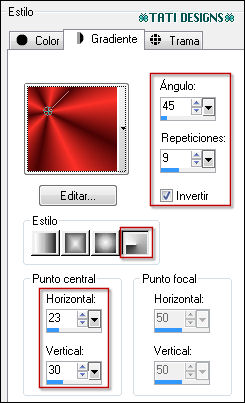
Paso 76
Ajustar / Desenfocar / Desenfoque Gaussiano a 20.
Paso 77
Efectos / Complementos / Penta / Color Dot (predeterminado).
Paso 78
Selecciones / Invertir.
Paso 79
Efectos / Efectos 3D / Sombra: 2 / 2 / 80 / 10 / Color: #200100 
Efectos / Efectos 3D / Sombra: -2 / -2 / 80 / 10 / Color: #200100 
Paso 80
Selecciones / Anular selección.
Paso 81
Abre el tube "TCH-Tuto-63-Cadre" y copia.
Vuelve a tu trabajo y pega como nueva capa.
Paso 82
Abre una nueva capa de trama y pon tu nombre o tu marca de agua.
Paso 83
Imagen / Agregar bordes / Simétrico de 1 píxel con el color #fc3028 
Imagen / Agregar bordes / Simétrico de 3 píxeles con el color #480405 
Paso 84
Exporta como archivo .jpg optimizado.
¡Se acabó!
Espero que te haya gustado y que hayas disfrutado con él.

.:. Mi versión del tutorial con tubes de Criss (la mujer) y Dee (deco scrap) .:.


.:. Si quieres enviarme tu trabajo con el resultado de esta traducción, ponte en contacto conmigo .:.
